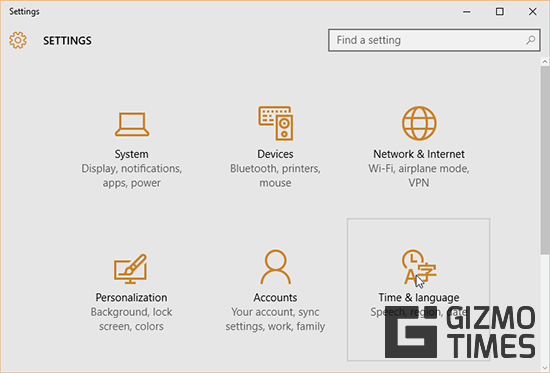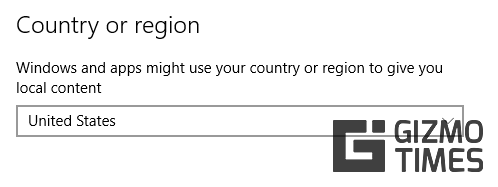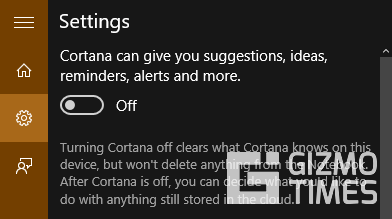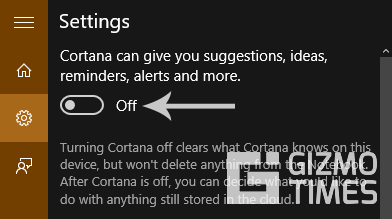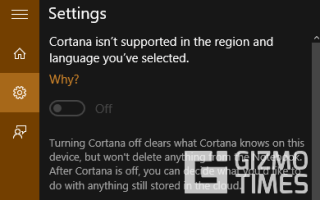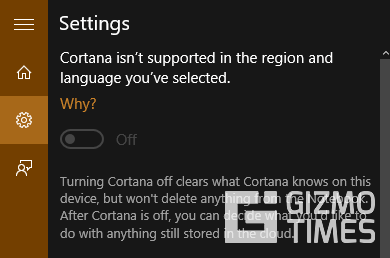
В Windows 10 были представлены различные функции, в том числе известный Cortana Voice Assistant для пользователей Windows 10 Desktop. Cortana — это компьютерный помощник с голосовыми подсказками, который позволяет довольно умно взаимодействовать с компьютером, используя ваш голос. Cortana может использоваться для установки напоминаний на вашем компьютере или для установки будильника в определенное время или даже для простого поиска в интернете по определенному термину. Когда я услышал о Кортане, я был очень взволнован, чтобы испытать это. Но, к моему удивлению, когда я загрузил свой компьютер с Windows 10, меня приветствовало такое сообщение от Cortana.
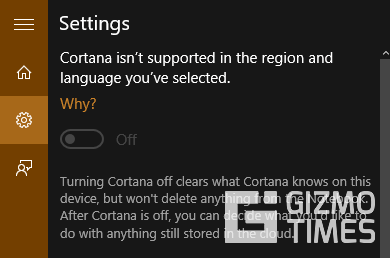
Так как я тот, кто я есть, я должен был найти способ сделать эту работу на своем компьютере, и это слишком быстро. Изучив некоторую документацию по Cortana, я нашел способ заставить ее работать в регионах, где она еще не поддерживается, и вот руководство, объясняющее вам, как вы можете включить Cortana и настроить его на своем компьютере.
Включить Кортану на Windows 10 в Индии
Чтобы включить Cortana в Windows 10, сначала выполните следующие простые шаги. После его включения вам нужно будет указать в нем основную информацию, и тогда все будет в порядке.
- Откройте Настройки на вашем компьютере. Вы можете использовать ярлык WinKey + I быстро открыть настройки.
- Там выберите время Языковая категория.

- Теперь в левом меню выберите «Регион и язык».
- В настройках «Регион и язык» измените свой регион на «Соединенные Штаты» и убедитесь, что язык установлен на английский в опции под ним.

- После успешного завершения, Cortana будет активирована на вашем компьютере.

Настройка Cortana в Windows 10
Теперь, после того, как вы успешно включили Cortana на вашем компьютере, вам нужно настроить его. Выполните следующие действия, чтобы настроить Cortana на своем компьютере.
- Нажмите на значок поиска на панели задач и выберите значок настроек слева.
- Здесь, кнопка включения-выключения.

- Нажмите «Далее» внизу и, наконец, согласитесь после ознакомления с условиями.
- Теперь укажите имя, которое вы хотите, чтобы оно вам звонило, и все готово.
Быстрая подсказка: Если вы хотите получить быстрый доступ к Кортане, нажмите WinKey + C на вашей клавиатуре. Это активирует это быстро.
Ну, я надеюсь, что эта статья была полезна для вас. Сообщите мне в разделе комментариев ниже, если у вас возникнут какие-либо проблемы при работе с шагами, перечисленными выше. Я обязательно помогу вам с включением и настройкой Cortana на вашем компьютере.